【これで解決しました】ワードプレスで作ったブログの新着記事がブログ村に反映されないときにやること

このブログはブログ村に登録してランキングに参加しているのですが、登録した当初は、書いた記事がブログ村に反映されない日々が続きました。
- ちゃんと反映されるように設定しているはずなのに、なんで?
- 2019年にブログ村がリニューアルされたことが影響しているの?
- ワードプレスだから?
- それとも使っているテーマの影響なの?
- 入れているプラグインのどれかが原因?
…とずっと悩んでいました。
私はこのブログの前に楽天ブログをやっていたのですが、以前のブログではちゃんと記事は反映されていたのです。
ブログ村からブログを見に来て下さる方もいるので、どうにかして記事を反映させたくて、原因を探して試行錯誤しましたが、まったく反映されず。
しかし、最終的に無事に記事が反映されるようになりましたので、同じような悩みを抱えている方の参考になれば嬉しいです。
ブログ村の記事反映機能のこと
ブログ村で適切に記事が取得されていれば、こんな感じで新着記事が出てきます。

ここに新着記事として反映される記事のタイトルを見て、興味を持った方がクリックしてブログを見てくれることも多いので、ここが空欄だと、せっかくブログ村に登録した意味が薄れてしまうのです。
記事が反映されないと、注目記事のランキングに入ることもないので、(カテゴリ内の注目記事の上位に入ると見てくれる人が増えます)多くの人に自分が書いた記事を見てもらえるチャンスが減ります。
出来たばかりの新ブログなので、人に見てもらえるチャンスは逃したくない!と思っていた私は、必至でブログ村に記事を反映させる方法を調べました。
記事を反映させるために、確認したこと、やってみたこと、やろうとしたけどできなかったこと
まずは、私が確認したこと、やってみたこと、やろうとしたけどできなかったことを書いていきます。
- 「あなた専用のPing送信先URL」がちゃんとブログのPing送信先欄に貼り付けられているかを確認
- 「Ping代理送信」ボタンを押してみる
- 記事更新する時に、「あなた専用のPing送信先URL」をトラックバック欄に貼り付ける
- プラグイン「WordPress ping Optimizer」のログをクリアにする
- プラグイン「Autoptimize」の設定を確認
- プラグインを全て無効にしてみる
- ブログ村のブログ管理画面でブログRSSの欄を設定する
- ブログ村に問い合わせる
1.「あなた専用のPing送信先URL」がちゃんとブログのPing送信先欄に貼り付けられているかを確認
まず、Pingを送信するためにやる設定なのですが、
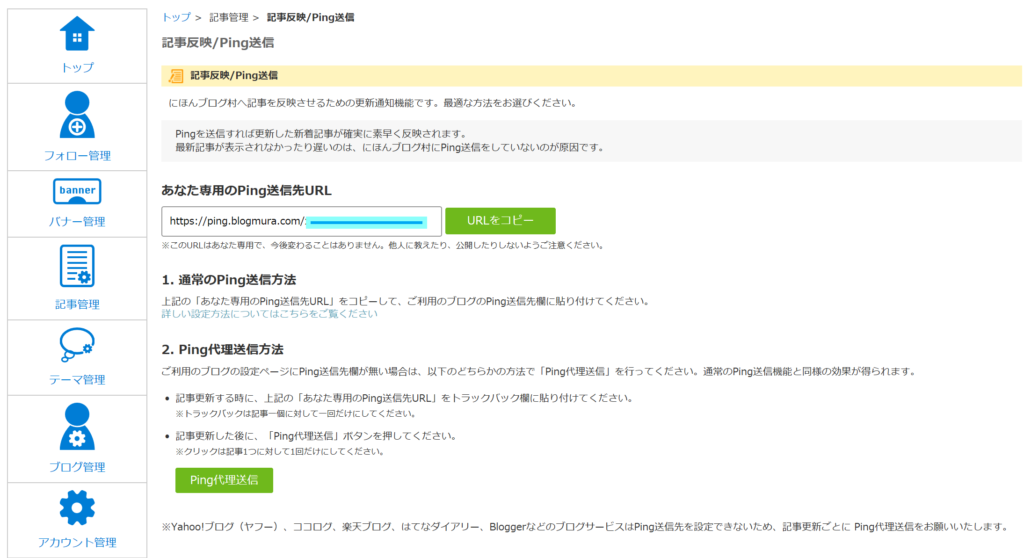
上の画像の「あなた専用のPing送信先URL」をコピーして、下の画像のワードプレスの「設定」タブの「投稿設定」をクリックすると出てくる「更新情報サービス」の欄に貼り付けます。
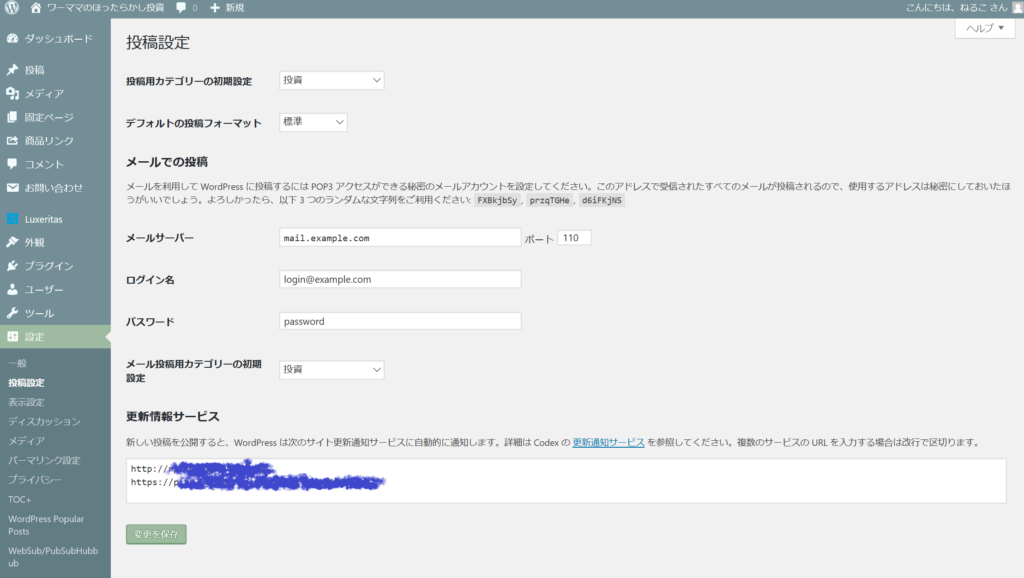
何度も確認しましたが、ちゃんと設定されていました。
コピペミスもなく、問題なし!
そのため、これが原因ではありません。
2.「Ping代理送信」ボタンを押してみる
次にやったのがこれです。
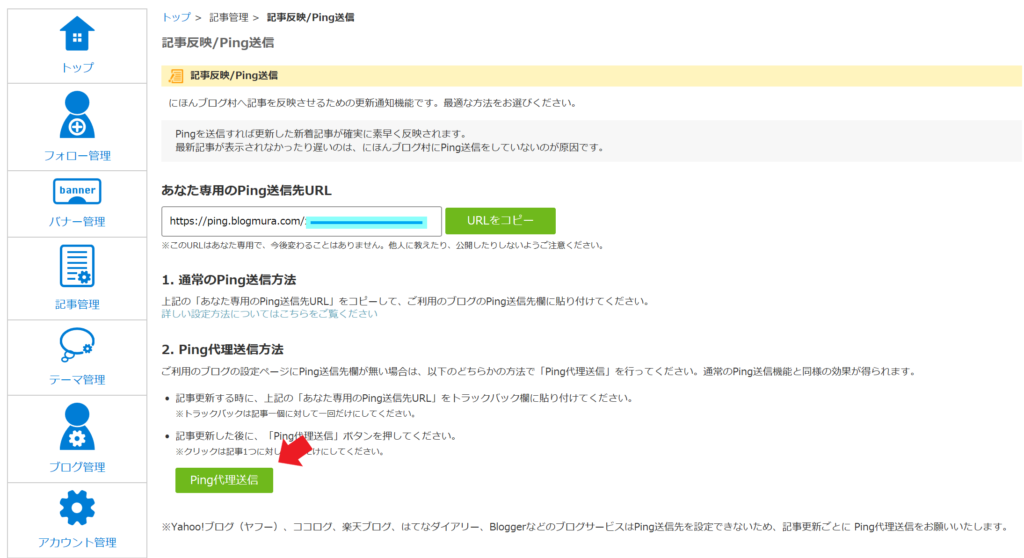
上の画像の下の方にある緑色の「Ping代理送信」ボタンを押します。
何度このボタンを押したことでしょう。
その後、何かの設定を見直すたびに、期待を込めて押しました。
記事反映に時間がかかることもあるとのことなので、数日待ちました。
…記事が反映されることはありませんでした。
3.記事更新する時に、「あなた専用のPing送信先URL」をトラックバック欄に貼り付ける
下の画像の「2. Ping代理送信方法」のところに「記事更新する時に、上記の「あなた専用のPing送信先URL」をトラックバック欄に貼り付けてください。」って書いてあるじゃないですが。
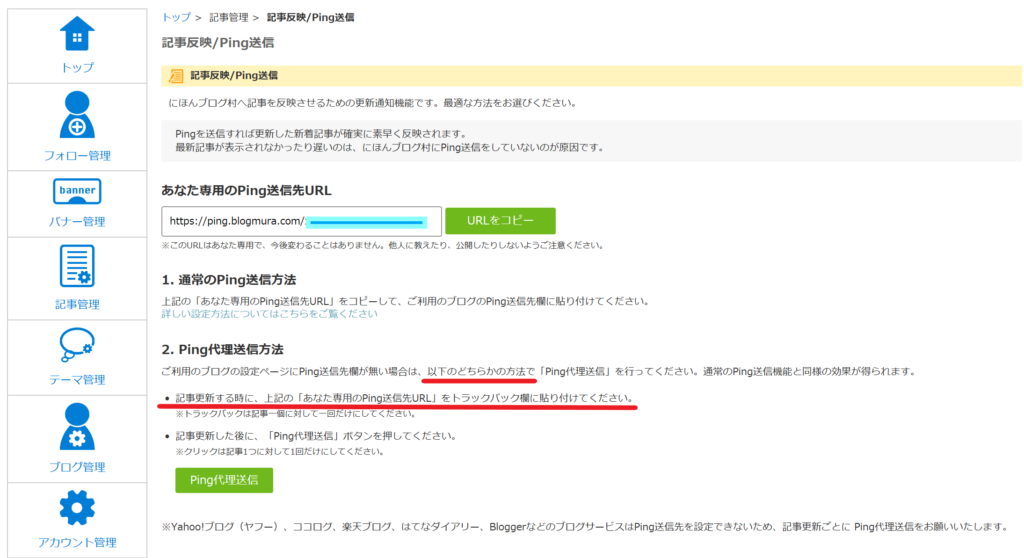
だからトラックバックに貼り付けようとしたんですけど、ワードプレスの新しいエディター、「Gutenberg(グーテンベルク)」でのトラックバック欄の表示方法が分からない!調べても分からない!!
そのため、トラックバック欄に貼り付けるのはやってません。
上の画像で、Ping代理送信は、「以下のどちらかの方法で(トラックバック欄にURLを貼り付けるか、Ping代理送信ボタンを押すか)」と書かれているので、本来はトラックバック欄にURLを貼り付けられなくても「Ping代理送信ボタン」を押せば反映されるのだと思います。
4.プラグイン「WordPress ping Optimizer」のログをクリアにする
何か他に原因がないものかとネット内で探していたら、このプラグインのログをしたことで新着記事が反映されるようになった!という方がいらっしゃいました。
ログが溜まると(1000以上とか)、pingが送信されにくくなるとか。
私のこのプラグインをインストールしていたのですが、そもそもブログを始めたばかりなのでログは溜まっておらず、これが原因ではありませんでした。(一応クリアはしました)
5.プラグイン「Autoptimize」の設定を確認
「Autoptimize」というプラグインを使っている方、多いと思うのですが、HTMLオプションの設定欄の「HTML コードを最適化」にチェックが入っていませんか?
これにチェックが入っていると、ブログ村に上手くRSSが送られないみたいなのです。
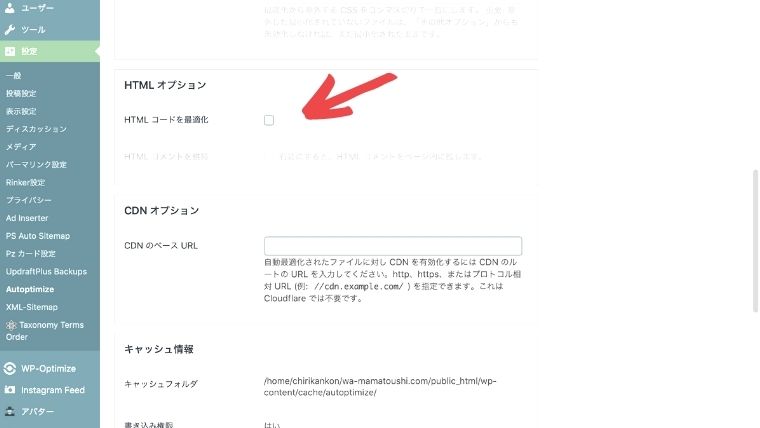
チェックが入っていたら外してみてください。
6.プラグインを全て無効にしてみる
「WordPress ping Optimizer」を使っていなくても、他のプラグインが邪魔をしている可能性は考えられるので、疑惑ありのプラグインを一度全部無効にしてみることをお勧めします。
それで記事が反映されれば、プラグインが原因だと分かります
7.ブログ村のブログ管理画面でブログRSSの欄を設定する
更に何か他に原因がないものかとネット内で探していたら、ブログ村の管理画面でRSS欄を設定をしたことで新着記事が反映されるようになった!という方がいらっしゃいました。
でも、リニューアルされた新ブログ村のブログ管理画面では、ブログRSSの入力欄がなくなっていたのです。
そのため、この設定はできませんでした。
8.表示設定の「フィードの各投稿に含める内容」を「要約」にする
ワードプレスの左のバーにある「設定」という画面から、「表示設定」の画面に行くと、「フィードの各投稿に含める内容」を「全文を表示」か「要約」かを選べる画面になります。
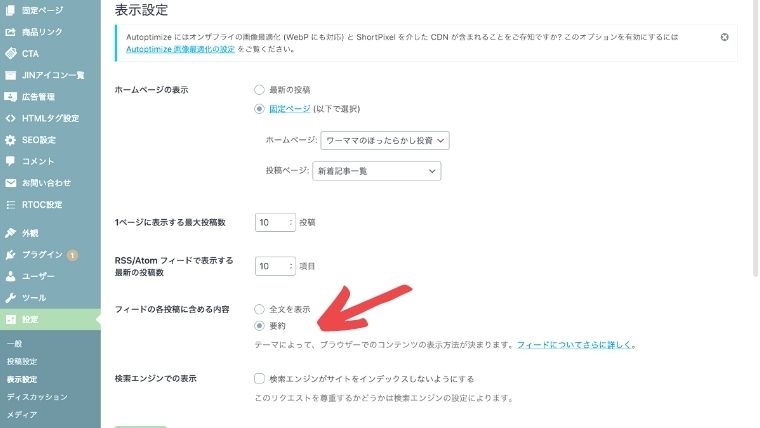
これ、もし「全文を表示」にチェックが入っていた場合、ブログ村に上手くRSSが送られないみたいなのです。
設定が「全文を表示」になっている方は、「要約」を選んでみてください。
最終手段として、ブログ村に問い合わせてみた
もう、自分でやれることは全てやった、という気持ちだったので、最終手段として、ブログ村のお問い合わせページから、上記の設定をしたものの、ブログ村に記事が反映されないことを伝え、どうしたら反映できるのか、と問い合わせてみました。
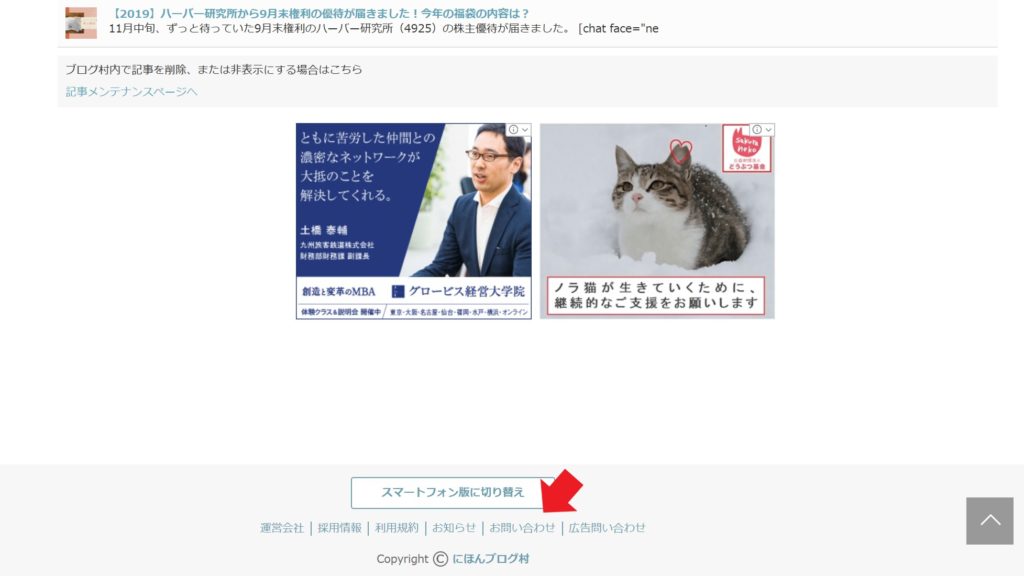
…そしたら、なんと、問い合わせた2日後には記事が反映されました!!!
ちなみに問い合わせへの返答はなかったので、結局何が原因で反映されなかったのかは分かりません。
おそらく、こちら側に原因があったわけではなく、ブログ村側に何らかの原因があったのだと思われます。
そこら辺は良く分かりませんが、無料で利用させてもらっているので、問い合わせにすぐに対応してもらえただけでもありがたいことです。
私のように、何をやってもダメだったけど、ブログ村に問い合わせたら反映されるようになった、という人は多いみたいです。
…そんなわけで、原因は分からないままなので、すっきりとした解決ではありませんが、ブログ村に記事が反映されなくて困っている方、色々やってみて、自分に原因があるとは思えない!という場合は、最終手段として、ブログ村に問い合わせてみると何とかなるかもしれません!
\以下のリンクボタンからお問い合わせページに行けます/
ブロガー向け記事、色々書いてます↓









